多个word文档如何合并?
在日常工作和学习中,我们经常会遇到需要合并多个Word文档的情况。合并多个Word文档可以提高工作效率,减少重复操作,保证文档的完整性和一致性。下面将详细介绍几种合并多个Word文档的方法和步骤。
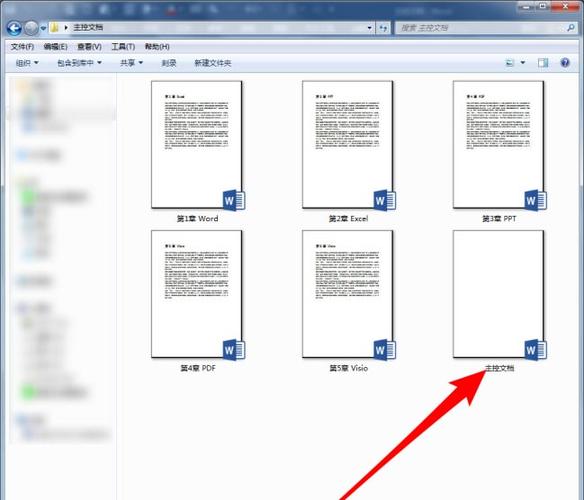
方法一:使用Word自带的合并功能Word自带了合并多个文档的功能,可以很方便地将多个文档合并成一个。
以下是具体的步骤:
1. 打开Word文档,点击“插入”选项卡中的“对象”按钮,选择“文件”。
2. 在弹出的窗口中,选择需要合并的文档,并点击“插入”按钮。
3. 选择合适的位置插入文档,可以选择插入到光标所在位置、当前页的开头或结尾,或者新建一页并插入文档。
4. 重复以上步骤,将需要合并的文档逐一插入到主文档中。5. 确保文档的顺序正确无误后,保存主文档即可。
使用Word自带的合并功能可以快速合并多个文档,并且不会对原有文档做出任何修改。但是,这种方法只适用于需要简单合并的文档,如果需要对合并后的文档进行排版和格式调整,需要使用其他方法。
方法二:使用插件或软件进行合并
除了使用Word自带的合并功能,还可以使用一些插件或软件来实现合并多个Word文档。这些插件或软件通常具有更丰富的功能,可以对文档进行更精细的操作。
1. 在浏览器中搜索并下载合适的插件或软件,例如Kutools for Word或Pandoc等。
2. 安装插件或软件,并打开Word文档。
3. 在插件或软件的界面中,选择“合并文档”的选项。
4. 选择需要合并的文档,并设置合并的方式和顺序。
5. 点击“合并”或“确定”按钮,等待合并完成。
6. 在弹出的保存窗口中,选择保存位置和文件名,保存合并后的文档。
使用插件或软件进行合并可以实现更多的操作,例如批量合并多个文档、按照特定的顺序进行合并、自定义合并后的格式等。但是,使用插件或软件需要安装和配置,操作可能相对复杂一些。
方法三:使用在线合并工具
除了使用插件或软件,还可以使用在线合并工具来合并多个Word文档。在线合并工具通常无需安装和配置,使用方便快捷。
1. 在浏览器中搜索并打开合适的在线合并工具,例如SmallPDF或PDF24等。
2. 点击网页上的“选择文件”或“上传文件”按钮,选择需要合并的文档并上传。
3. 等待文档上传完成后,点击“合并”或“开始合并”的按钮。
4. 在弹出的保存窗口中,选择保存位置和文件名,保存合并后的文档。
在线合并工具通常操作简单、方便快捷,不需要安装和配置,适用于紧急需要合并文档的情况。但是,由于是在线操作,可能受到网络的限制,上传和下载速度可能有所影响。
总结:
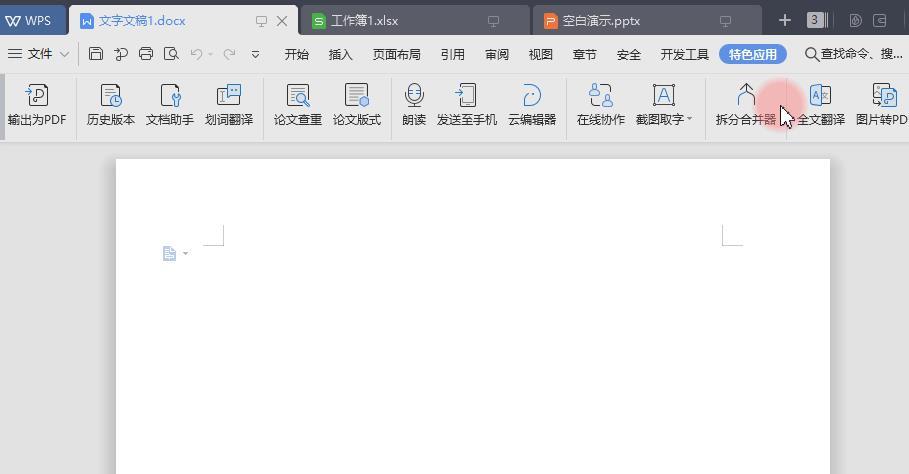
合并多个Word文档是一项常见的操作,在工作和学习中经常会遇到。根据具体的需求和情况,可以选择使用Word自带的合并功能、插件或软件、或者在线合并工具来实现文档的合并。无论使用哪种方法,都需要注意文档的顺序和格式,确保合并后的文档的完整性和一致性。希望本文能够对您合并多个Word文档提供帮助。
BIM技术是未来的趋势,学习、了解掌握更多BIM前言技术是大势所趋,欢迎更多BIMer加入BIM中文网大家庭(http://www.wanbim.com),一起共同探讨学习BIM技术,了解BIM应用!